Microsoft’s SQL Server Management Studio (SSMS) is de primaire tool voor het werken met SQL Server databases. In dit artikel zal ik je begeleiden bij de stappen die je moet volgen om SQL Server Management Studio te downloaden en installeren op je PC.
Wat is SQL Server Management Studio?
SQL Server Management Studio biedt een geïntegreerde omgeving die grafische tools omvat zoals Object Explorer, waarmee je kunt bladeren, selecteren en werken met alle objecten op de server. Er is ook Query Editor, waarmee je T-SQL-opdrachten en scripts kunt ontwikkelen en uitvoeren.
A short history of SQL Server Management Studio
Microsoft bracht SQL Server Management Studio voor het eerst uit met SQL Server 2005. Het is de opvolger van Enterprise Manager, die als onderdeel van SQL Server 2000 en ouder werd geleverd.
In juni 2015 maakte Microsoft bekend dat toekomstige versies van SSMS onafhankelijk van SQL Server zelf zullen worden uitgebracht. Gebruikers moeten nu SSMS afzonderlijk van SQL Server downloaden en installeren.
De huidige versie van SSMS is versie 19.1, die verbinding kan maken met SQL Server 2022 en terugwaartse kompatibiliteit biedt met SQL Server 2014 en hoger. Het ondersteunt ook het werken met de nieuwste cloud-functies in Azure SQL Database, Azure Synapse Analytics en Microsoft Fabric.
Wat is Azure Data Studio?
Vanaf SSMS 18.7 wordt Azure Data Studio (ADS) automatisch samen met SSMS geïnstalleerd. Daarvoor moest ADS een apart gedownload product zijn.
In tegenstelling tot SSMS, dat een aanbod specifiek voor Windows is, is ADS een cross-platform en open-source desktop-applicatie die voornamelijk gericht is op T-SQL-ontwikkeling. Het biedt basis objectbrowsing en enkele beperkte beheerfunctionaliteiten, zoals de mogelijkheid om databaseback-ups uit te voeren. Het biedt echter niet het volledige scala aan SQL Server-beheeropties dat aanwezig is in SSMS.
Voor ontwikkelingsdoeleinden biedt Azure Data Studio verschillende functies die niet in SSMS zitten, waaronder ondersteuning voor projecten, notitieboeken, integratie met versiebeheer, en de mogelijkheid om queryresultaten te exporteren naar CSV, JSON, XLSX. ADS kan worden uitgevoerd op Windows, Linux en macOS.
Zowel SSMS als ADS zijn volledig gratis te gebruiken. Ze kunnen worden geïnstalleerd op een fysiek systeem of een virtuele machine, en beide stellen je in staat om te werken met meerdere SQL Server-instanties in je SQL-infrastructuur.
Hoe SQL Server Management Studio downloaden
Je kunt SQL Server Management Studio vinden op de website van Microsoft. De minimum hardwarevereisten zijn vrij laag, omdat Microsoft een CPU van 1,8 GHz, 2 GB RAM en 2 GB opslag vermeldt.
Als u verbinding moet maken met eerdere versies van SQL Server, biedt Microsoft ook SSMS 18.x, SSMS 17.x, SSMS 16.x. De installatie van SSMS 19.x upgrade of vervangt de SSMS-versies 18.x of eerder niet. Om eerdere versies van SSMS te downloaden, kunt u naar Vorige SSMS-releases gaan.
Om SQL Server Management Studio te downloaden, gaat u naar de Microsoft Learn-website en klikt u vervolgens op de link Gratis downloaden voor SQL Server Management Studio (SSMS) 19.1. Dit zal het bestand SSMS-Setup-ENU.exe downloaden.
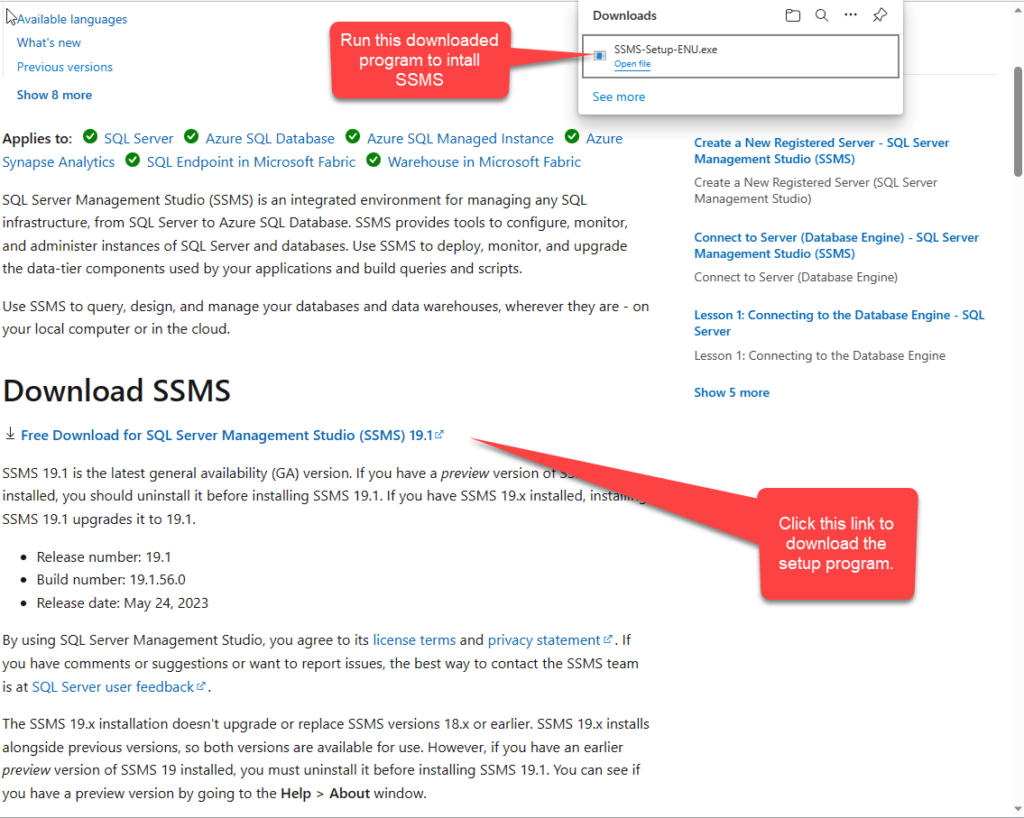
Als u een andere taal dan Engels gebruikt, zal het ENU-deel van de naam anders zijn. U kunt verschillende talen voor SSMS/ADS downloaden door naar beschikbare talen te gaan.
Installeer SQL Server Management Studio
Het uitvoeren van het programma SSMS-Setup-ENU.exe zal zowel SQL Server Management Studio als Azure Data Studio en alle hun componenten installeren. Merk op dat het niet altijd aanbevolen is om deze installatie op uw productie SQL Server systemen uit te voeren: Voor productie servers moet u SSMS en ADS op een netwerkclient systeem installeren. Voor ontwikkelingsservers is het voldoende om SSMS/ADS direct op hetzelfde systeem te installeren.
Laten we de installatie van SQL Server Management Studio beginnen:
- Het welkomst dialoogvenster dat u hieronder ziet bevestigt de versie van SSMS (19.1) die u gaat installeren. Na het kiezen van waar u de app wilt installeren, klik dan op Installeren om het installatieproces te starten.
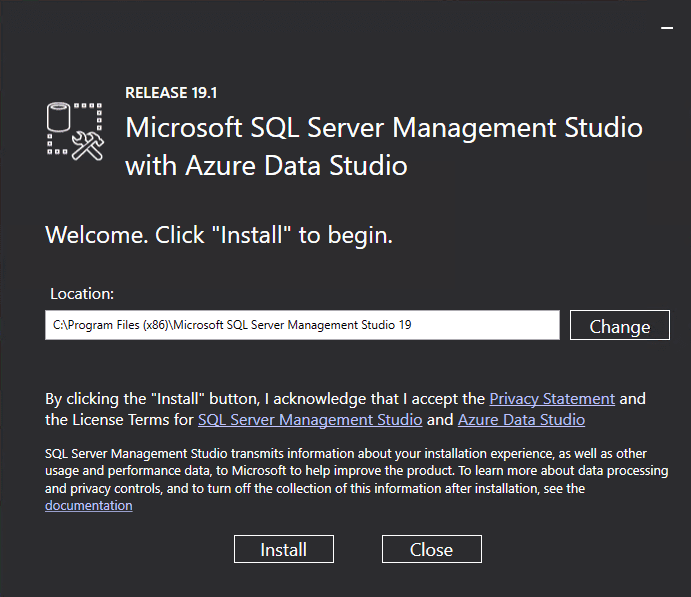
- Zodra de installatie start, wordt er een dialoogvenster getoond dat de algehele voortgang weergeeft. Het gehele setup duurt enkele minuten, en er zijn geen andere tussenstappen of keuzes die u moet maken.
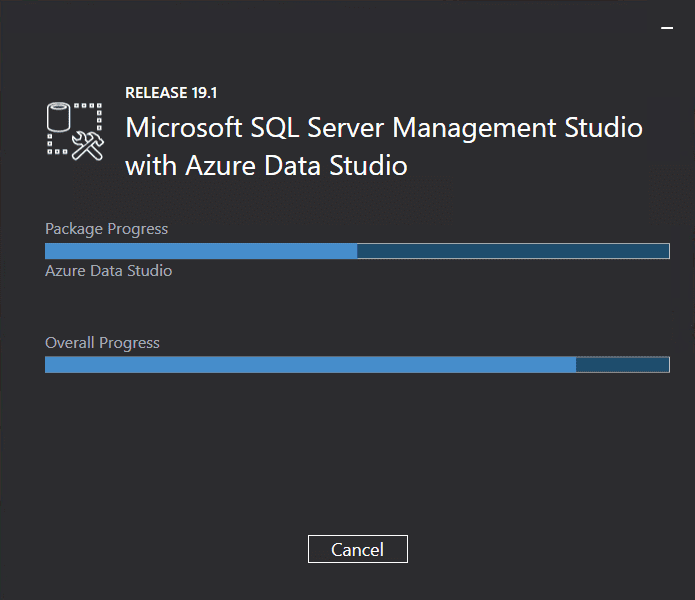
- Als de installatie klaar is, zult u het volgende dialoogvenster zien en kunt u gewoon op Sluiten klikken.
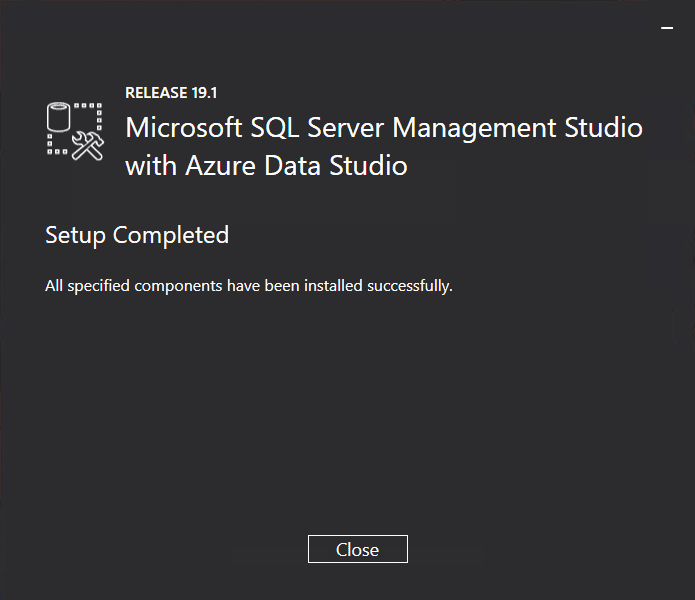
Op dit moment zijn zowel SSMS als ADS geïnstalleerd op uw PC, en kunt u ze nu starten. Gewoonlijk is het niet nodig om uw systeem opnieuw op te starten.
Bezig met verbinden van SQL Server Management Studio met SQL Server
Laten we beginnen met het gebruik van SQL Server Management Studio om verbinding te maken met één of meerdere SQL Server instanties:
- Om SSMS te starten, open het Startmenu en zoek naar Microsoft SQL SERVER Tools 19. Breid de node uit door op de pijl naar beneden te klikken en selecteer vervolgens SQL Server Management Studio 19.
- Het eerste scherm dat je ziet is het volgende Verbinding maken met server dialoogvenster.
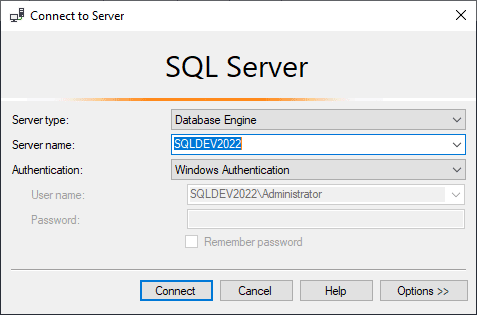
- Om verbinding te maken met de relationele databaseserver, selecteer Database Engine uit de vervolgkeuzelijst Servertype en voer vervolgens de naam in van de SQL Server-instantie waarmee je verbinding wilt maken. Als je op een ontwikkelingssysteem bent en SSMS zich op hetzelfde systeem als de SQL Server-instantie bevindt, kun je alleen een “.” (een punt – geen aanhalingstekens) invoeren voor de Servernaam.
- Vervolgens geef je de verificatiemethode op. In de meeste gevallen zou dit Windows-verificatie moeten zijn, waarmee je je huidige aanmeldingsgegevens gebruikt om verbinding te maken met de SQL Server-instantie.
- Je kunt ook kiezen voor SQL Server-verificatie of Azure Active Directory. Om SQL Server-verificatie te gebruiken, moet je een SQL Server-aanmeldings-ID en wachtwoord opgeven.
- Door op Verbinden te klikken, wordt SSMS gekoppeld aan de SQL Server-instantie, zoals je hieronder kunt zien.
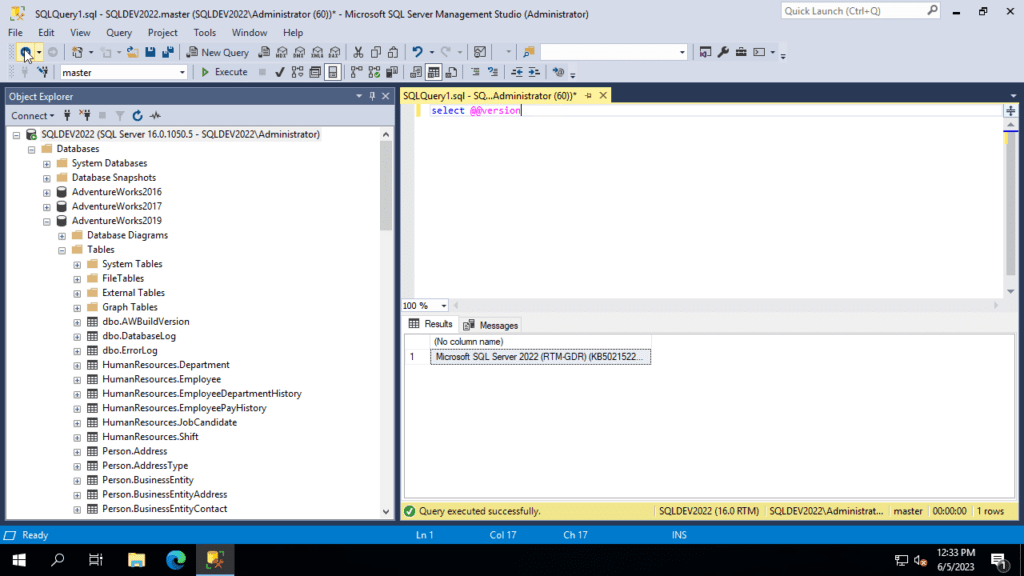
In het linkervenster van de SSMS Objectverkenner kun je enkele van de databases en tabellen zien die zich op het SQL Server-systeem bevinden.
Hoe verbinding te maken met Azure Data Studio met SQL Server
Het verbindingsproces voor Azure Data Studio verloopt grotendeels hetzelfde als voor SSMS:
- Wanneer ADS voor het eerst wordt geopend, zie je het volgende welkomstscherm.
- Om een nieuwe verbinding met een SQL Server-instantie tot stand te brengen, klikt u op Nieuw en selecteert u vervolgens Nieuwe verbinding in het vervolgkeuzemenu.
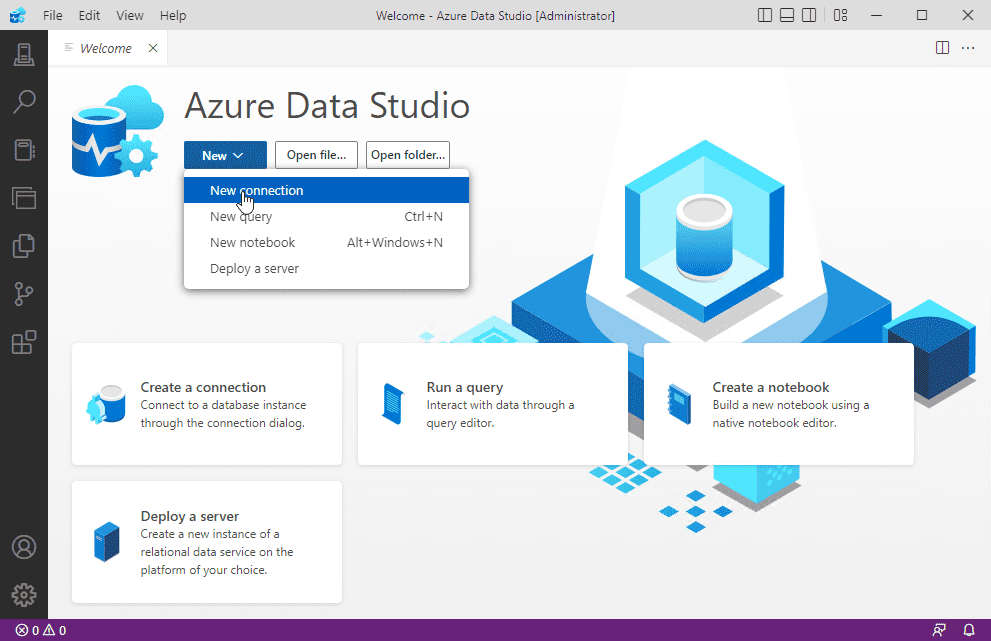
- Het ADS-verbindingenvenster lijkt veel op het SSMS-verbindingenvenster. Hier is het Verbindingstype ingesteld op SQL Server.
- Het Server-parameter neemt de naam van de SQL Server-instantie aan, die een “.” (een punt – zonder aanhalingstekens) kan zijn als u verbinding maakt met een lokale computer.
- Net als bij SSMS moet u het Verificatietype kiezen. Meestal zou u de modus voor Windows-verificatie gebruiken, maar afhankelijk van uw SQL Server-instantie kunt u ook SQL Server- of Azure AD-verificatie gebruiken.
- U kunt ook de optionele databasenaam specificeren waarmee u verbinding wilt maken.
- Door op de Verbinden-knop te klikken, maakt u verbinding tussen ADS en uw SQL Server-systeem.
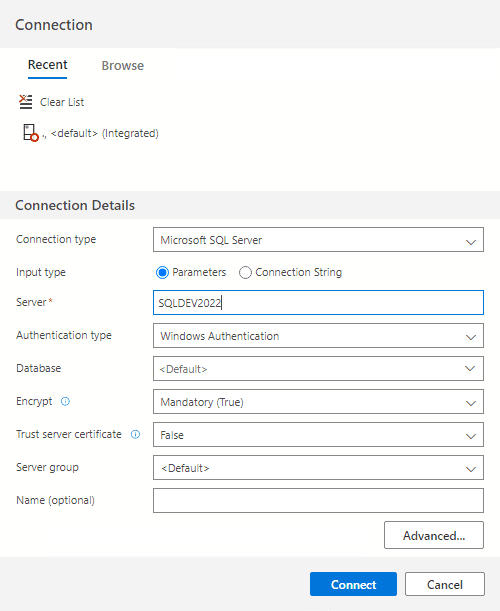
Nadat ADS is verbonden met een database-instantie, kunt u het gebruiken om door de databases en hun objecten te bladeren, of u kunt query’s en notitieblokken maken en uitvoeren.
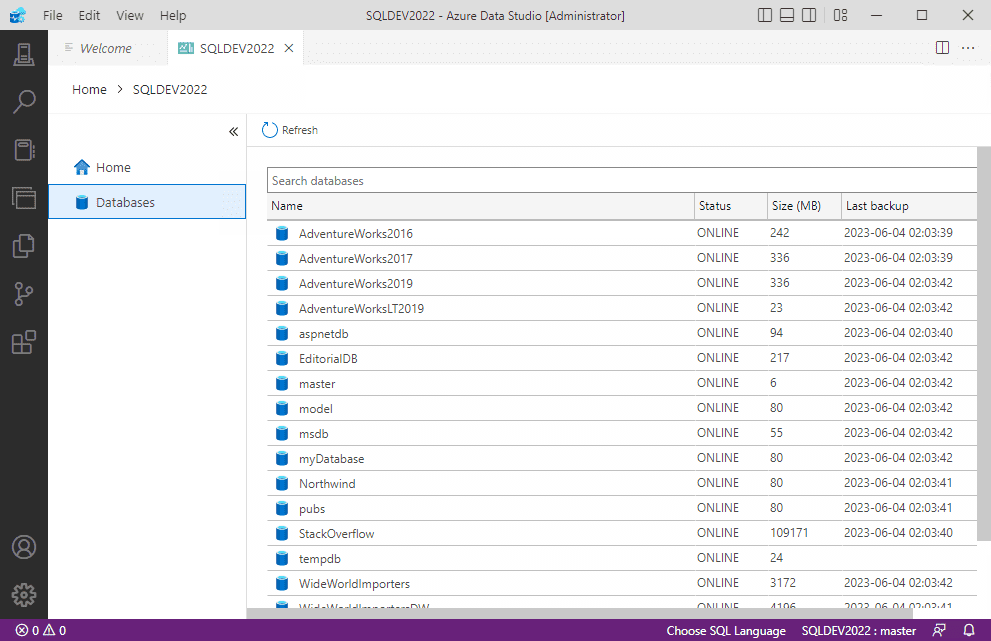
Moet u SQL Server Management Studio of Azure Data Studio gebruiken?
In deze tutorial heb ik u laten zien hoe u SQL Server Management Studio en Azure Data Studio kunt downloaden en installeren, de twee belangrijkste beheer- en ontwikkelingstools voor SQL Server. SSMS is voornamelijk een beheertool en werkt alleen op Windows. ADS daarentegen is voornamelijk een ontwikkelingstool die op meerdere platforms draait, waaronder Windows, Linux en Mac.
Zoals je hebt gezien, omvat de SSMS-download nu ook ADS, hoewel er ook een aparte download is voor die app. Beide producten zijn volledig gratis voor persoonlijk en commercieel gebruik, en ze kunnen verbinding maken met meerdere instanties van SQL Server.
Gerelateerd artikel:
Source:
https://petri.com/install-sql-server-management-studio/













